Cara mengecilkan tabel di Word bisa dilakukan secara otomatis ataupun secara manual. Kamu bisa menggunakan menu yang ada di toolbar ataupun melakukan secara manual dengan menarik satu persatu baris dan kolom.
Microsoft Word sudah menyediakan semua fiturnya secara lengkap. Kamu bisa menambah atau bahkan menghapus beberapa baris dan kolom yang sudah kamu buat.
Mengecilkan tabel di Microsoft Word bertujuan untuk merapikan dokumen agar tidak terpotong ketika di print.
Cara Mengecilkan Tabel di Word Melalui Menu Tata Letak
Mengecilkan tabel di Microsoft Word bisa menggunakan fitur AutoFit. Fitur ini bisa kamu gunakan untuk mengecilkan ukuran tabel seminimal mungkin sesuai dengan keinginan kamu sendiri.
Berikut langkah-langkahnya:
- Blok tabelnya
- Klik menu tata letak> Ukuran Sel
- Silahkan kamu kecilkan atau sesuaikan ukuran selnya sesuai dengan keinginan atau sesuai dengan ukuran kertas
- Kamu bisa kecilkan bagian tinggi dan lebar tabel sesuai dengan keinginan
- Lebih jelasnya, lihat gambar berikut:
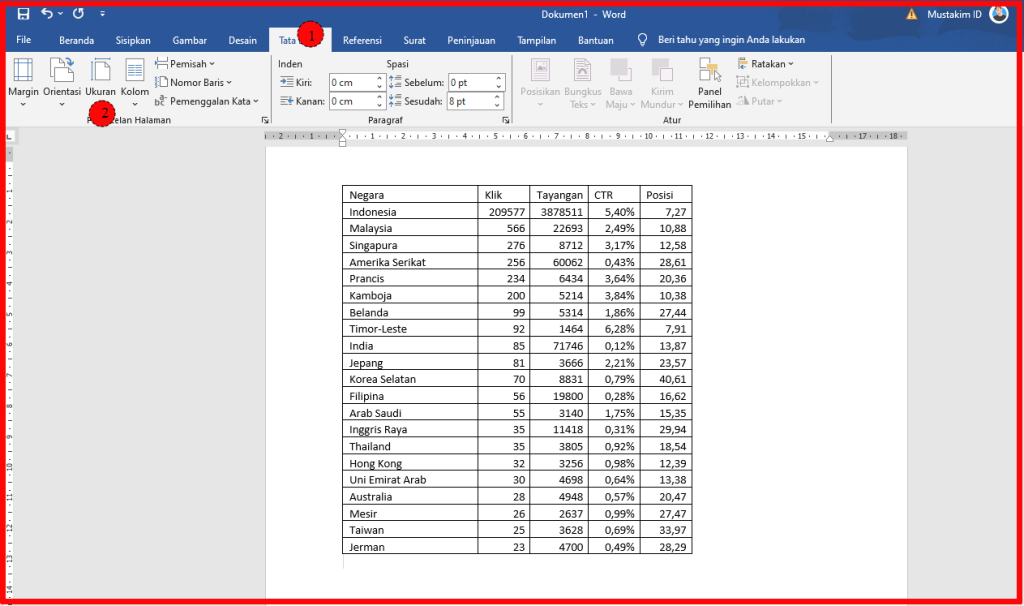
Jika ukuran tabel sudah dikecilkan, silahkan kamu simpan dan print kembali tabel yang sudah kamu edit ukurannya.
Note: Agar hasil kerja kamu tidak terbuang sia-sia, sebelum di print kamu klik print preview dulu untuk melihat posisi tabel di kertas apakah sudah sesuai atau belum.
Mengecilkan Tabel di Word Secara Manual
Selain bisa menggunakan menu otomatis seperti di atas, kamu juga bisa melakukannya secara manual. Ini butuh sedikti waktu, namun hasilnya tidak akan jauh beda dengan cara yang pertama.
Berikut langkah-langkahnya:
- Buka dokumen tabel yang akan dikecilkan ukurannya
- Kemudian arahkan kursor ke garis baris atau kolom sampai muncul tanda panah 4
- Kemudian tarik ke kiri atau ke kanan sesuai dengan keinginan
- Tarik baris dan tabel dengan cara menggeser kursor tersebut
- Sesuaikan dengan keinginan kamu
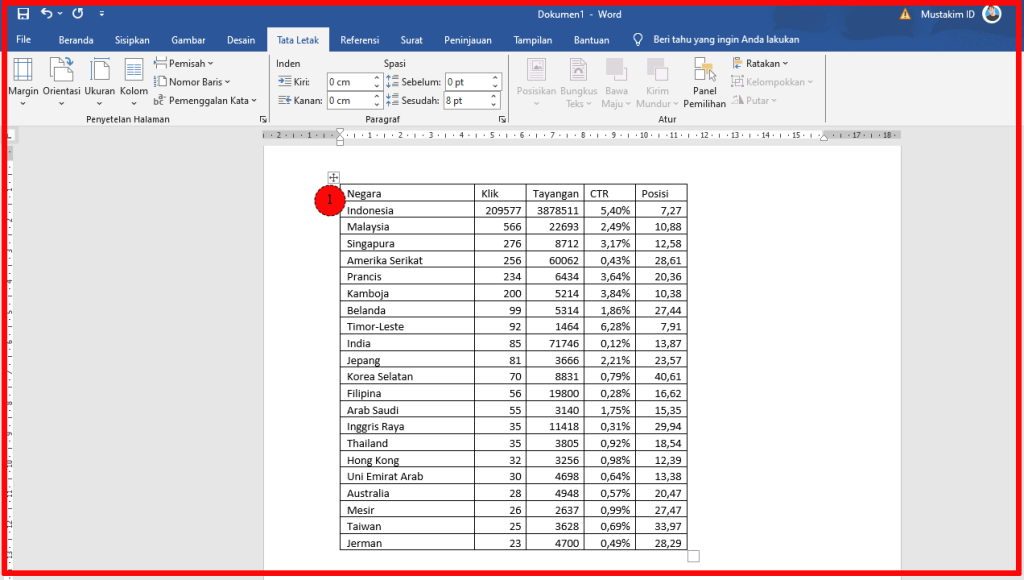
Kesimpulan
Cara mengecilkan tabel di Word agar tidak terpotong itu mudah banget bukan? Kamu tinggal blok tabel> Tata letak> Kecilkan ukuran tinggal dan lebar tabelnya di menu sel.
Kamu juga bisa lakukan dengan mengarahkan kursor ke garis kolom atau tabel. Kemudian kamu tarik dan kecilkan tabelnya sesuai dengan keinginan kamu sendiri. Mudah bukan?

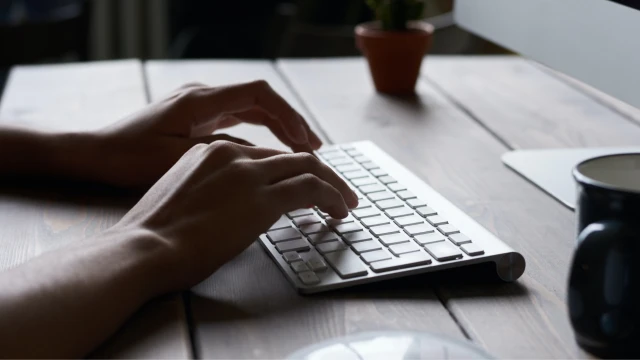

![Cara Melihat History Microsoft Word [Gampang]](https://microsoftonline.id/wp-content/uploads/2024/03/1-Cara-Melihat-History-Microsoft-Word-Gampang-300x220.webp)
